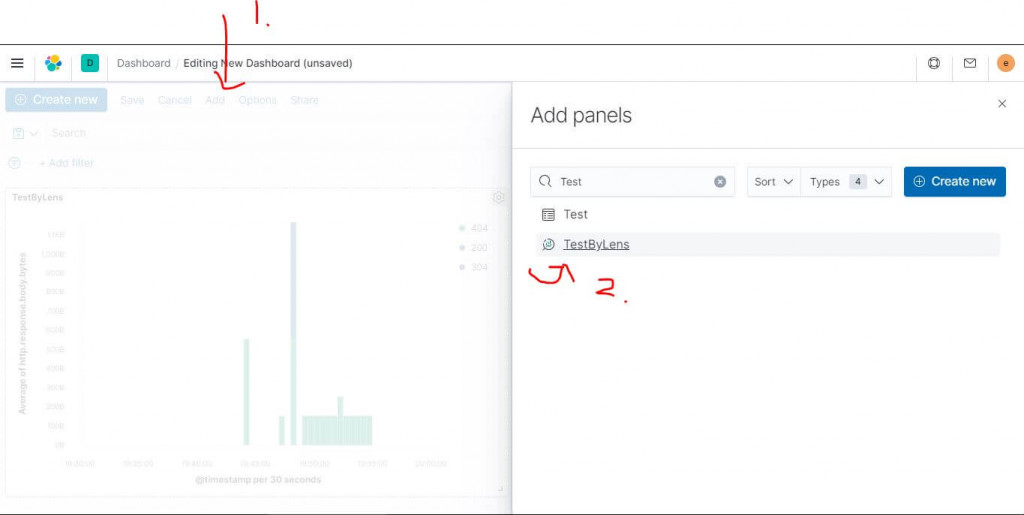這篇文章會簡介 Kibana 並帶著大家一起第一次使用 Kibana 就上手,把資料視覺化做出各種炫技型的呈現。
Kibana 可以看成是 Elastic Stack 的後台管理介面,不需要太多資料庫的知識也能夠進行相關操作。
解決的痛點:
名詞解釋:
解決商業面問題
要回答上面的問題只是把問題輸入在搜尋框是行不通的,在文字搜尋提供了以下三種
資料可以大致分成兩類
Kibana 雖然提供將資料直接上傳的介面但並不會儲存及運算資料,資料的儲存和運算都會在 Elasticsearch 中,可以 下載我的範例 access.log 就可以直接上傳來試用介面了。
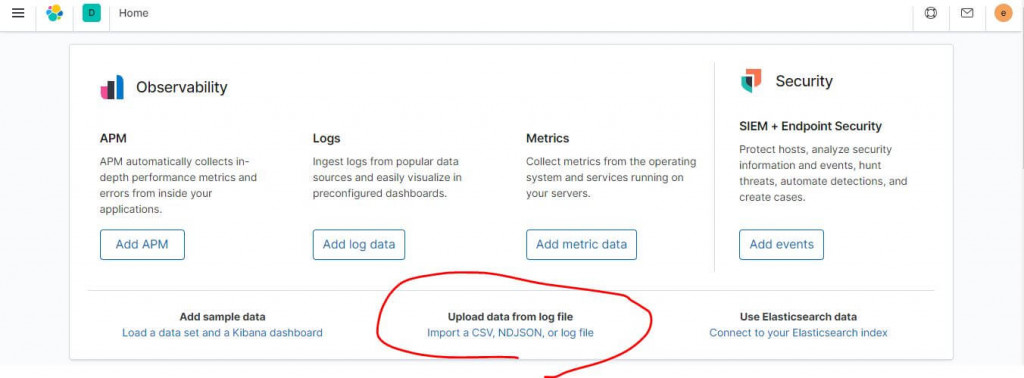
要開始使用厲害的視覺化功能前,當收到檔案後,有些步驟可以先進行資料的確認
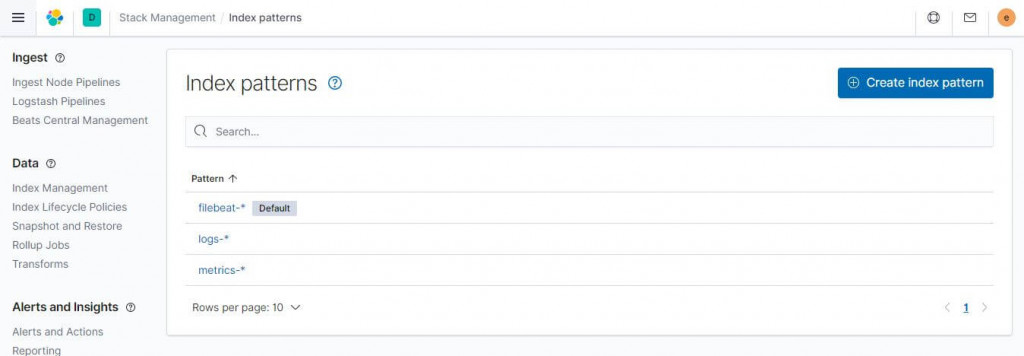
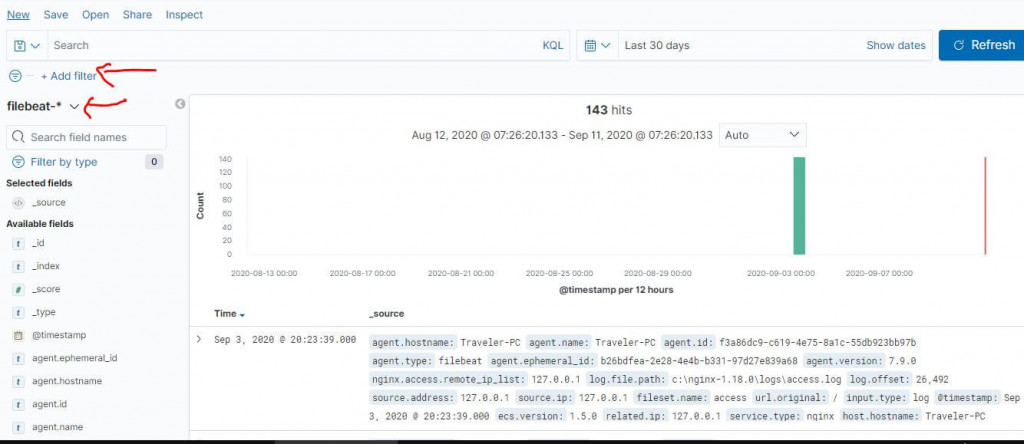
在 Discover 搜尋我們可以在關鍵字中使用 KQL,譬如台灣有幾個桃貴,我們可以搜尋 桃貴 台灣 可能會找出蠻多不那麼相關的結果,只要有吻合 桃貴 或是 台灣 的結果都會出現,如果想要更精確可以
桃貴 and 台灣
user:桃貴 and country:台灣
user:桃貴 and country:台灣 and age:<5
如果資料是多層的如下,舉例來說指令就可以 items:{ name:banana and stock > 10 }
{
"grocery_name": "Elastic Eats",
"items": [
{
"name": "banana",
"stock": "12",
"category": "fruit"
},
{
"name": "peach",
"stock": "10",
"category": "fruit"
},
{
"name": "carrot",
"stock": "9",
"category": "vegetable"
},
{
"name": "broccoli",
"stock": "5",
"category": "vegetable"
}
]
}
Kibana Lens 資料視覺化的拖拉工具,覺得算是最容易入門的,使用方式就是將最左側相關欄位拖拉到右側的 X 跟 Y 軸,底下會有建議的樣式出現。
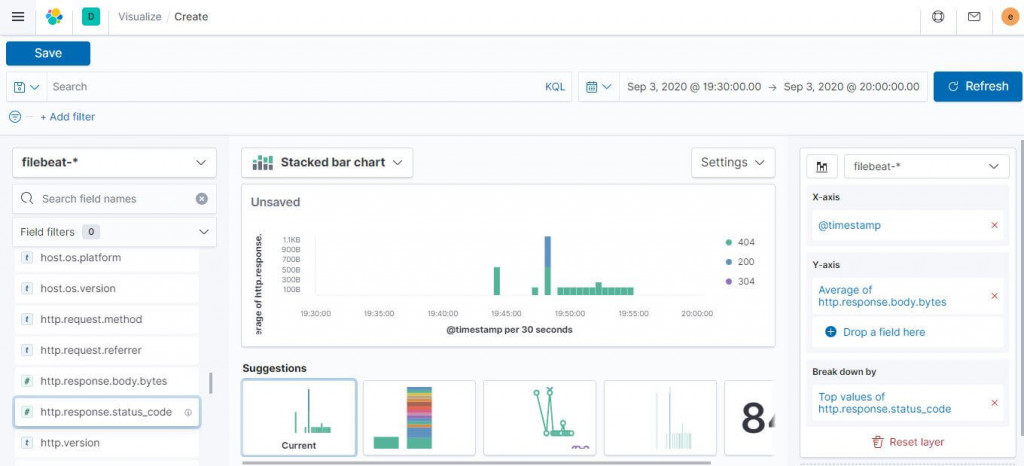
Time-Series Visualization Builder (TSVB) 是專門處理 time-series data 用的,可以在一個畫面疊好幾個上去,這個部分就還沒深入研究,不過看起來還蠻厲害的。
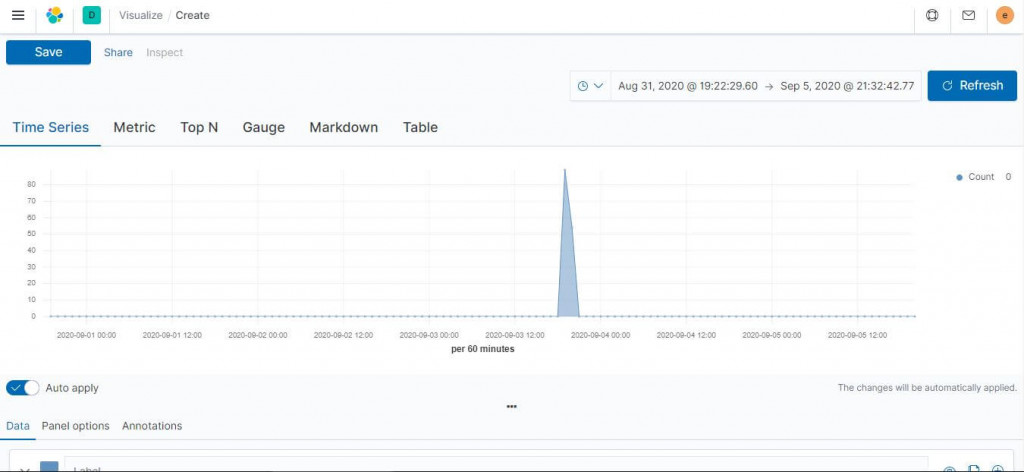
當我們製作好相關視覺化元件後就可以加入到 Dashboard 中,從以上操作可以發現,並不需要 Elasticsearch 的專業知識就可以進行操作,複雜的運算與效能調整 Elasticsearch 也都會自動處理好,只需要專注在資料視覺化。